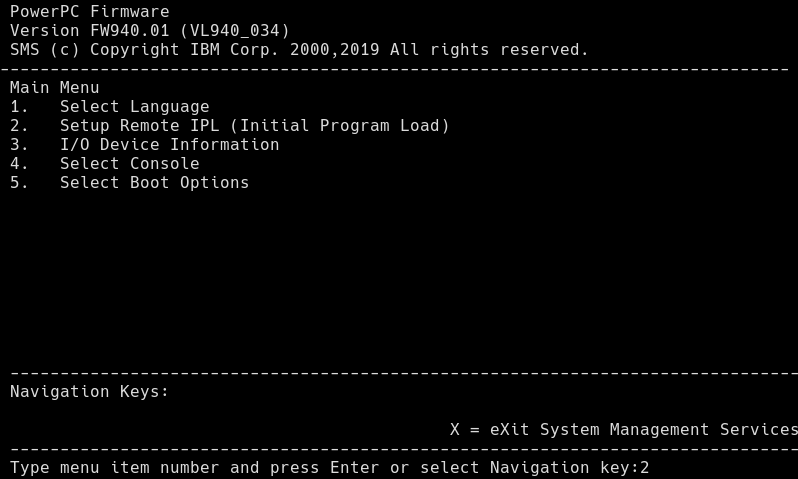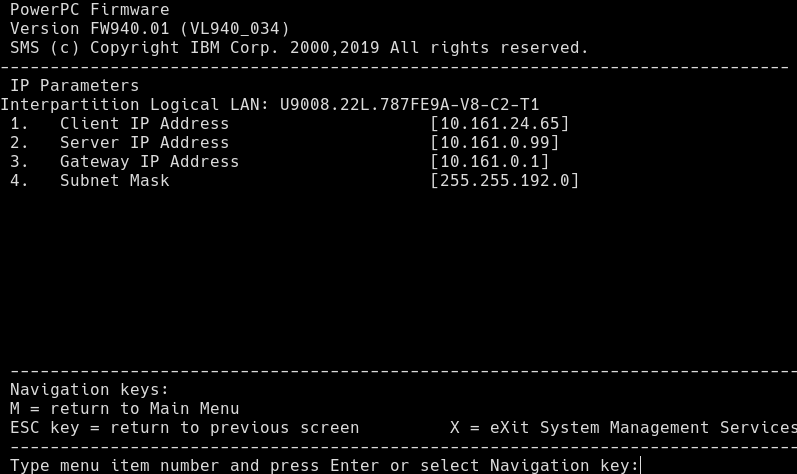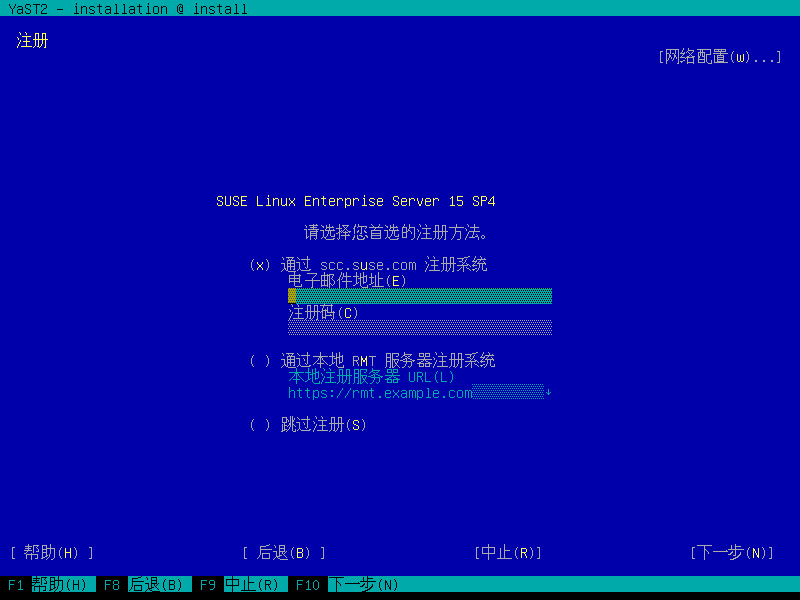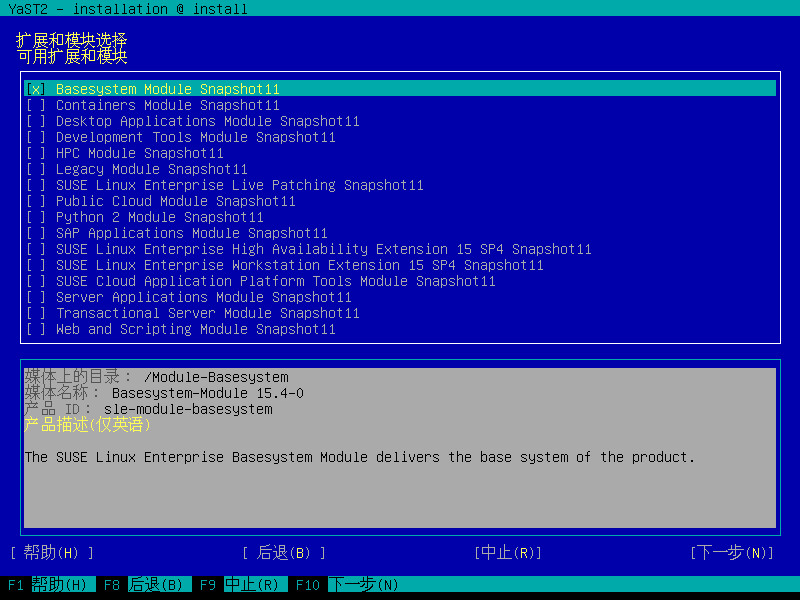4 在 IBM POWER 上安装 #
本章介绍在 IBM POWER 系统上安装 SUSE Linux Enterprise Server 的过程。
4.1 硬件要求 #
要在 POWER 上运行 SUSE Linux Enterprise Server,您的硬件必须满足下面所列的最低要求。
- 支持的服务器
检查 SUSE 认证硬件的数据库,确保支持您的特定硬件配置。https://www.suse.com/yessearch/Search.jsp 上提供了该数据库。SUSE Linux Enterprise Server 支持的 IBM POWER 系统可能不限于本章中所列。有关最新信息,请参见 IBM Information Center for Linux (https://www.ibm.com/support/knowledgecenter/linuxonibm/liaam/liaamdistros.htm)。
- 内存要求
精简安装至少需要 1024 MB RAM。要通过 HTTP 或 FTP 进行远程安装,请另外增加 150 MB 内存。请注意,这些值仅对操作系统安装有效 - 实际 RAM 量取决于系统的工作负载。
- 硬盘要求
磁盘要求取决于所选的安装类型及使用情况。通常,正常运行的系统所需的空间多于安装本身。最低要求如下。
安装范围
最低硬盘要求
文本方式
1.5 GB
最小系统
2.5 GB
GNOME 桌面
3 GB
所有软件集
4 GB
建议的最低配置(无 Btrfs 快照):10 GB
必需的最低配置(包含 Btrfs 快照):16 GB
建议的最低配置(包含 Btrfs 快照):32 GB
如果根分区小于 10 GB,则安装程序不会提供分区建议。在这种情况下,您需要手动创建分区。要避免这种情况,我们建议为根分区预留 10 GB。如果您打算在根卷上启用 Btrfs 快照,请将最小大小增加至 16 GB(参见第 10 章 “通过 Snapper 进行系统恢复和快照管理”)。
在安装 SUSE Linux Enterprise Server 之前,请确保服务器包含最新的固件。有关最新固件,请访问 IBM FixCentral:https://www.ibm.com/support/fixcentral/。从“产品组”列表中选择您的系统。其他软件可从 IBM PowerLinux 工具软件源中获取。有关使用 IBM PowerLinux 工具软件源的详细信息,请参见 https://ibm.co/3v6LuKp。
4.2 安装 SUSE Linux Enterprise Server for POWER #
以下过程说明如何设置安装环境。如果您已准备好一个安装环境,则可以跳过此过程。
启动与 HMC 之间的 SSH 会话,然后运行
vtmenu命令。选择所需的 POWER 服务器和 LPAR。如果所选 LPAR 的串行控制台会话已存在,您首先需要使用以下命令将其关闭:
rmvterm -m SERVER -p LPAR
通过创建与 HMC 之间的新 SSH 会话并运行以下命令,来重引导 LPAR:
chsysstate -r lpar -m SERVER -o shutdown -n LPAR --immed --restart
请注意,此命令会导致对 LPAR 进行硬性重引导。要执行软性重引导并使运行中的任务能够正常关闭,请在上述命令中省略
--immed标志。出现提示时,在串行控制台中按
1打开 SMS 菜单。依次按
2和 Enter 选择设置远程 IPL(初始程序装载)。选择用于访问 TFTP 服务器的 NIC 适配器。
选择要使用的 IP 版本(例如 IPv4)。
选择用于访问 TFTP 服务器的协议(例如,BOOTP 对应的
1)。依次按
1和 Enter 选择IP 参数。配置 LPAR 的所需网络参数,包括 IP 地址、网关和网络掩码。在
服务器 IP 地址中,指定 TFTP 服务器的 IP 地址。按 Esc 键返回第一个屏幕。按指定的顺序选择以下项:
Select Boot Options选择安装/引导设备网络BOOTP
选择前面指定的 NIC 适配器,然后选择:
Normal Mode Boot是
过程开始后,您应会看到一个 GRUB 菜单,其中包含 TFTP 服务器上可用的映像列表。
4.3 安装 SUSE Linux Enterprise Server #
一般情况下,在 POWER 上安装 SUSE Linux Enterprise Server 的过程与普通安装过程类似。
在前两个步骤中,系统会提示您选择所需的语言和键盘,然后阅读并同意产品的许可协议。
接下来,选择所需的产品注册方法并完成注册。如果您使用 SUSE Customer Center 注册系统,系统会提示您启用更新软件源。按
是。要安装任何模块或扩展,请使用方向键选择每项并按 Space。根据所选的扩展和模块,系统可能会提示您导入关联软件源的 GnuPG 密钥。
安装所需的附加产品。如果您选择安装附加产品,需要指定其安装源。
指定安装的分区模式。要接受默认建议,请按
下一步或 Alt–N。选择适合您的特定方案的系统角色。
在接下来的几个屏幕中,您可以指定适当的时区并创建用户。如果您选择不创建用户,系统会提示您指定 root 口令。
在安装摘要屏幕中,确保 SSH 服务已启用并打开一个 SSH 端口。为此,请按
更改,转到基本防火墙和 SSH 配置屏幕,然后启用适当的选项。按确定。确认安装配置,然后按
安装启动安装过程。
4.4 更多信息 #
可从 SUSE 和 IBM 获取有关 IBM PowerLinux 的更多信息:
https://www.suse.com/support/kb/ 上的 SUSE 支持知识库是一个可以协助客户解决问题的帮助工具。使用相关的搜索字词在 SUSE Linux Enterprise Server 上的知识库中搜索。
可在 https://www.suse.com/support/security/ 查找安全性警报。SUSE 还维护两个安全相关的邮件列表:
suse-security- Linux 和 SUSE 相关安全主题的一般性讨论。SUSE Linux Enterprise Server 的所有安全性警报都会发送给此列表中的收件人。suse-security-announce- 专用于安全性警报的 SUSE 邮件列表。
如果出现硬件错误,请检查控制面板中是否显示了任何代码。您可以查询 IBM Power Systems 硬件信息中心 (https://ibm.co/3hsBDdP) 中的代码。
有关查错提示,请参见信息中心 (https://ibm.co/3hwGmLC) 中的 IBM PowerLinux 常见问题主题。
要加入 linuxppc-dev 邮件列表,请使用 http://lists.ozlabs.org/listinfo/linuxppc-dev/ 上的表单注册。